Jak odstranit duplicitní fotografie na iPhone
Co vědět
- Otevřeno Fotky aplikace > alba > Vybrat, klepněte na fotografie, které chcete smazat. Po výběru klepněte na Odpadkový koš ikona.
- Nebo si stáhněte aplikaci třetí strany, jako je Gemini Photos: Gallery Cleaner, a postupujte podle jejích pokynů k automatickému odstranění duplicitních fotografií.
- Pořizování více fotografií současně je hlavní příčinou duplicitních obrázků na iPhone.
Tento článek obsahuje pokyny pro odstranění duplicitních fotografií z vašeho iPhone pomocí ruční metody i softwarové aplikace třetí strany.
Mohou Apple Photos odstranit duplikáty?
Jednou z nejlepších součástí vlastnictví iPhone je fotoaparát. Fotoaparáty jsou vynikající a tak snadno použitelné, mnozí z nás pořizují spoustu fotografií. Bohužel to často vede k mnoha duplicitním obrázkům.
Bohužel ani iPhone nedokáže automaticky odstranit duplicitní fotografie, což znamená, že se mohou rychle přidat. Takže budete muset duplikáty odstranit ručně, nebo budete muset k dokončení práce použít aplikaci třetí strany.
Jak se zbavím duplicitních fotografií?
Vzhledem k tomu, že společnost Apple neposkytuje způsob, jak automaticky odstranit duplicitní fotografie z telefonu, budete se muset spolehnout na jiného vývojáře aplikace, který to udělá. Jednou z takových aplikací je Gemini Photos: Gallery Cleaner. Tuto nebo další aplikace si můžete stáhnout z Apple App Store.
Tento příklad používá aplikaci Gemini Photos: Gallery Cleaner zmíněnou výše, ale jsou k dispozici i další aplikace pro čištění galerie. Mohou fungovat jinak než Gemini, ale všechny by měly mít podobnou strukturu pro mazání duplicitních fotografií. Ujistěte se, že jakákoli aplikace, kterou se rozhodnete použít, pochází od důvěryhodného vývojáře.
-
Stáhněte si a nainstalujte aplikaci Gemini Photos: Gallery Cleaner na svůj iPhone.
Stáhnout pro iOS Po instalaci otevřete aplikaci. Při prvním použití aplikace budete vyzváni k souhlasu se Zásadami ochrany osobních údajů. Zkontrolujte zásady a klepněte na Přijmout.
Na stránce do Povolit přístup ke všem fotografiím klepnout Mám to. Můžete také obdržet oznámení pro iPhone, že „Blíženci“ chtějí přístup k vaší fotografii. Klepněte Povolit přístup ke všem fotkám.
-
Poté budete vyzváni, abyste se rozhodli, zda chcete povolit „Blíženci“ zasílat vám upozornění. Vybrat Nedovolte Pokud si budete přát. Vaše volba neovlivní skenování vašich fotografií.
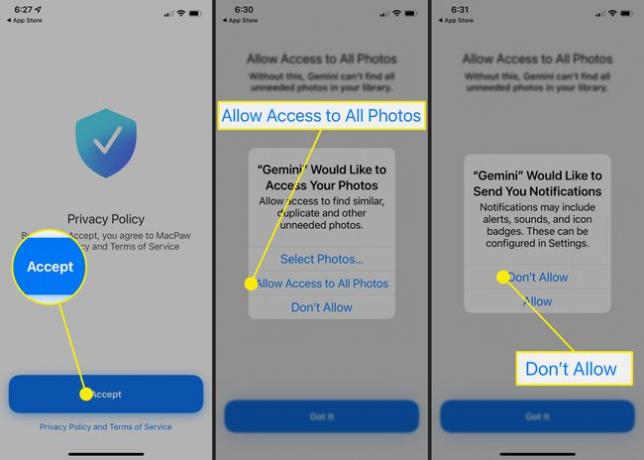
Nakonec vás „Gemini“ upozorní, že bude shromažďovat analýzy aplikací. Nezbývá vám nic jiného, než to přijmout. Klepněte Pokračovat, a zobrazí se upozornění z iPhone. Zde si můžete vybrat Požádejte aplikaci, aby nesledovala pokud nechcete sdílet analýzu aplikace s vývojářem.
-
Aplikace vás provede rychlým tutoriálem a nakonec se dostanete na stránku s dotazem, zda se chcete přihlásit k odběru aplikace. Je to relativně drahé 19,99 $ ročně, ale můžete si také vybrat Ještě si nejste jisti? Vyzkoušejte to zdarma volba.
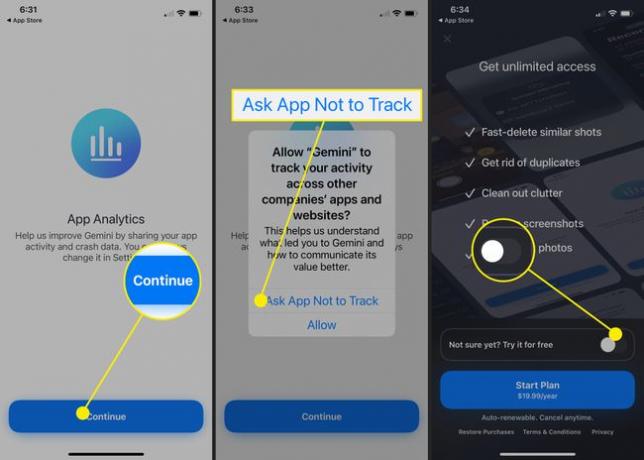
Jakmile to uděláte, možná budete muset kliknout na X v levém horním rohu se dostanete na hlavní obrazovku aplikace. Gemini Photos během toho všeho naskenovaly vaše stávající fotografie a umístily je do některých kategorií na hlavní obrazovce aplikace.
Jakmile se dostanete na hlavní obrazovku aplikace, máte několik možností – klepněte Duplikáty.
-
Aplikace zobrazí vaše duplicitní fotografie. Klepnutím na každý z nich je můžete zkontrolovat. Jakmile jste si jisti, že chcete smazat vše, klepněte na Smazat XX duplikátů ve spodní části obrazovky smažete všechny duplicitní fotografie.

Jak mohu zdarma odstranit duplicitní fotografie na svém iPhone?
Pokud nechcete k odstranění duplicitních fotek z telefonu používat aplikaci třetí strany, můžete duplikáty kdykoli odstranit ručně. Je to mnohem pomalejší proces, ale není složitý. Zde je postup:
Otevři tvůj Fotky aplikace.
Klepněte Vybrat a potom klepněte na fotografie, které chcete odstranit.
-
Jakmile provedete výběr, klepněte na ikonu koše.

Proč nemohu odstranit duplicitní fotografie na mém iPhone?
Pokud máte potíže s odstraněním duplicitních fotografií na vašem iPhone, může být viníkem iTunes. Pokud jste dříve synchronizovali své fotografie s iTunes, budou se vracet při každé synchronizaci s iTunes.
Místo toho budete muset smazat fotografie z účtu iTunes. Nebo ještě lépe, povolit iCloud Photos na vašem iPhone. Tím se z telefonu automaticky odstraní všechny obrázky, které byly synchronizovány s iTunes. Poté můžete fotografie na iCloudu znovu vypnout a začít znovu s vědomím, že vaše fotografie jsou někde uloženy.
